לחלונות 10 שני סוגים שונים של קליפים. הראשון זה הלוח שתמצא בכל מערכת הפעלה, שולחן עבודה או אחרת, שיכולה להכיל פריט אחד בלבד בכל פעם. השני הוא הלוח החדש שיכול לשמור על היסטוריה של כל הפריטים שהעתקת ולאפשר לך העתקה מהירה של פריט מחדש. אתה יכול לכבות את הסוג השני אם אתה לא מרגיש בנוח עם תוכן הלוח שלך שמור כל כך הרבה זמן. הלוח המוגדר כברירת מחדל עובד מצוין, אם ברצונך לנקות את הלוח מעת לעת, אתה יכול לעשות זאת באמצעות אפליקציה הנקראת ClearClipboard.
ניקוי מעת לעת את הלוח
הורד והפעל את ClearClipboard. כברירת מחדל, היא תנקה את כל מה שהועתק ללוח לאחר 30 שניות. פירוש הדבר שאתה יכול להעתיק משהו ללוח ולהשתמש בו במשך 30 שניות לפני שהוא נעלם.

כדי לשנות את תדירות הניקוי של הלוח, עליך ליצור קובץ תצורה עבור האפליקציה. פתח קובץ פנקס רשימות חדש והזן בו את הדברים הבאים;
[ClearClipboard] Timeout=90000
הערך שניתן ל- Timeout הוא באלפיות השנייהוזה קובע כמה זמן האפליקציה תחכה לפני פינוי הלוח. החלט כמה זמן תרצה שהאפליקציה תחכה, המיר את הזמן לאלפיות השנייה והזן אותו בקובץ פנקס הרשימות.
לאחר שתעשו זאת, תן שם לקובץ ClearClipboard.ini. ודא שקובץ זה ממוקם באותה התיקיה שבה נמצא הקובץ ClearClipboard.exe.
פקודות נוספות שתוכלו להוסיף לקובץכוללים TextOnly = ו- Sound =. הפקודה TextOnly אומרת לאפליקציה להפעיל ולנקות את הלוח רק אם יש טקסט שהועתק אליו. הפקודה סאונד מנגנת צליל כשמנקים הלוח. ישנן כמה פקודות נוספות בהן האפליקציה תומכת. תוכלו לבדוק אותם ופרטים נוספים על הפקודות המוזכרות כאן בדף ה- Github של האפליקציה.
אפליקציה זו אינה פועלת עם Windows 10 המודרניהלוח. למעשה, אם הפעלת את הלוח המודרני ואתה מפעיל את היישום הזה, הוא יבקש שתשבית אותו תחילה. עם זאת, אם אתם נוטים להעתיק מידע רגיש כמו סיסמאות, פרטי בנק או מידע אישי אחר ללוח לעיתים קרובות, קרצוף הלוח באופן קבוע זה כנראה רעיון טוב.
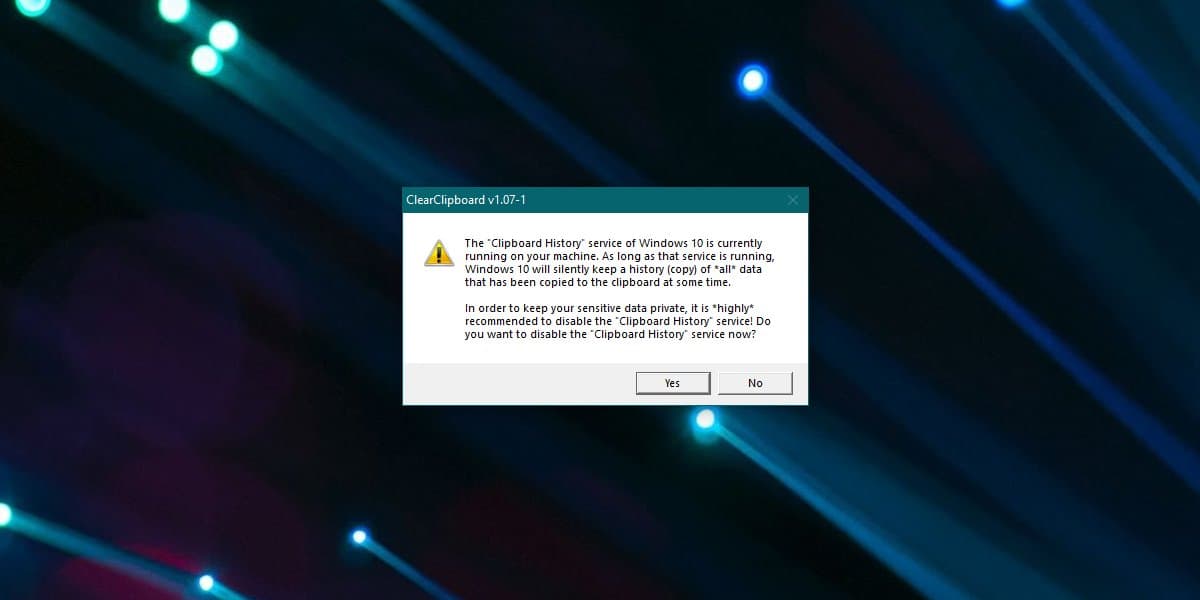
אם אתה משתמש בלוח המודרני של Windows 10,תצטרך להסיר ידנית פריטים, או לוודא שאתה מנקה הכל לפני כיבוי מערכת. אין אפליקציה / פיצ'ר דומה לזה עבור הלוח המודרני ולמרות שזה עשוי להיות שימושי, יש לו סיכונים.













הערות